Come Cambiare il Rapporto di Aspetto dei Video nel 2025
Ti capita spesso di incontrare il problema in cui un video sembra perfetto e di alta qualità su una piattaforma di social media, ma appari orribile e distorto su un'altra? Be', non è colpa del tuo dispositivo, del video o della piattaforma di social media, ma l'aspetto ratio è la causa di questo problema. Se l'aspetto ratio del tuo video non corrisponde all'aspetto ratio del dispositivo su cui lo riproducirai, vedrai un video distorto e sfocato con barre nere e soggetti allungati o compressi. Ecco perché è sempre meglio modificare l'aspetto ratio del video in base alla piattaforma per soddisfare al meglio le tue esigenze.
A volte le persone complicano i modi per convertire l'aspetto ratio di un video coinvolgendo termini e concetti tecnici complessi. Ma non preoccuparti; ti condivideremo i modi più semplici per modificare l'aspetto ratio di un video.
Parte 1. Conoscenze di base sull'aspetto ratio
1. Cos'è l'aspetto ratio
Prima di guidarti su come modificare l'aspetto ratio di un video, ti daremo un'idea chiara di cosa sia l'aspetto ratio in modo che tu sappia con cosa stai facendo i conti. Le persone spesso si confondono tra dimensione e aspetto ratio. Ma lo renderemo super semplice per te. Mentre la dimensione rappresenta il valore effettivo della larghezza e dell'altezza. Ad esempio, se la dimensione è 500x500, significa che l'altezza è di 500 pixel e la larghezza è di 500 pixel. Ma se l'aspetto ratio è 1:1, significa che la larghezza e l'altezza hanno una relazione uguale e l'immagine è un quadrato.
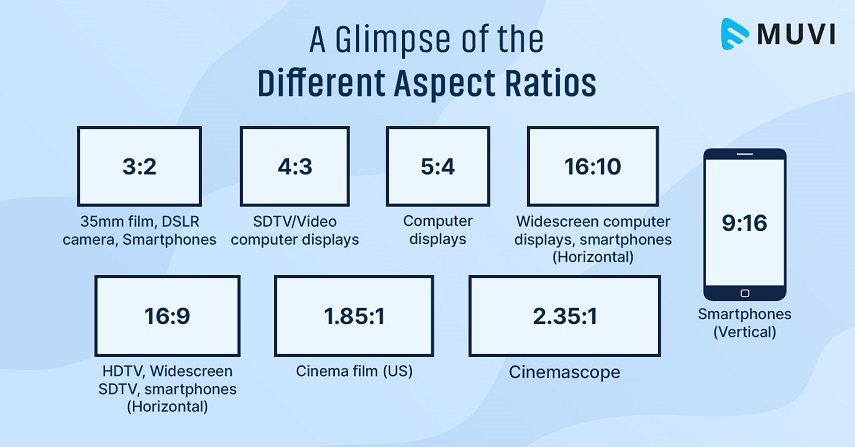
2. Perché l'aspetto ratio è importante?
Ora che conosci le basi dell'aspetto ratio, è il momento di capirne l'importanza. L'aspetto ratio determina come il tuo video verrà visualizzato su ogni dispositivo. Ad esempio, se l'aspetto ratio del video è 16:9, che è il rapporto d'aspetto delle dimensioni dei video su YouTube, la tua larghezza sarà maggiore dell'altezza e ecco perché i video su YouTube sono sempre in modalità panoramica.
L'aspetto ratio contribuisce anche molto a come i telespettatori si sentiranno dopo aver visto il tuo video, e ecco perché la maggior parte dei registi lo sfrutta a proprio vantaggio e trasmette subliminalmente i loro messaggi. Quando vogliono mostrare film di grandezza epica sullo schermo, utilizzano un rapporto d'aspetto più ampio per mostrare l'intero ambiente circostante, aggiungendo alla grandiosità del cinema, e rapporti d'aspetto più piccoli per film monotoni.
3. 5 popolari rapporti d'aspetto
Ora che conosci tutto sull'aspetto ratio, ecco 5 formati popolari in cui puoi modificare l'aspetto ratio del tuo video con un modificatore dell'aspetto ratio del video. Ogni rapporto d'aspetto è progettato per esigenze specifiche e piattaforme di social media.
- 1:1
- 16:9
- 9:16
- 3:2
- 21:9
In un rapporto d'aspetto 1:1, la larghezza e l'altezza sono uguali e il video risultante è in formato quadrato. Questo rapporto d'aspetto crea un video di qualità HD per i feed di Instagram e Facebook.
16:9 è il rapporto d'aspetto standard dei video su YouTube e viene utilizzato per creare sia video standard che di alta qualità. La qualità può essere bassa come SD e alta come 8K Ultra HD.
Questo rapporto d'aspetto è diventato popolare dopo l'avvento degli smartphone poiché hanno più altezza che larghezza e viene utilizzato per i video che vengono riprodotti in modalità verticale, come le storie di Instagram. La maggior parte delle persone modifica l'aspetto ratio del video a 9:16 per adattarlo alle storie di Instagram.
È un altro rapporto d'aspetto di video in cui la larghezza è maggiore dell'altezza e viene utilizzato principalmente con le macchine fotografiche DSLR e le console di gioco portatili.
Il rapporto d'aspetto 21:9 viene utilizzato per i video estremamente ampi per dare quell'esperienza di grandezza epica. Viene utilizzato principalmente nei musei e simili per far sentire alle persone tutte le emozioni.
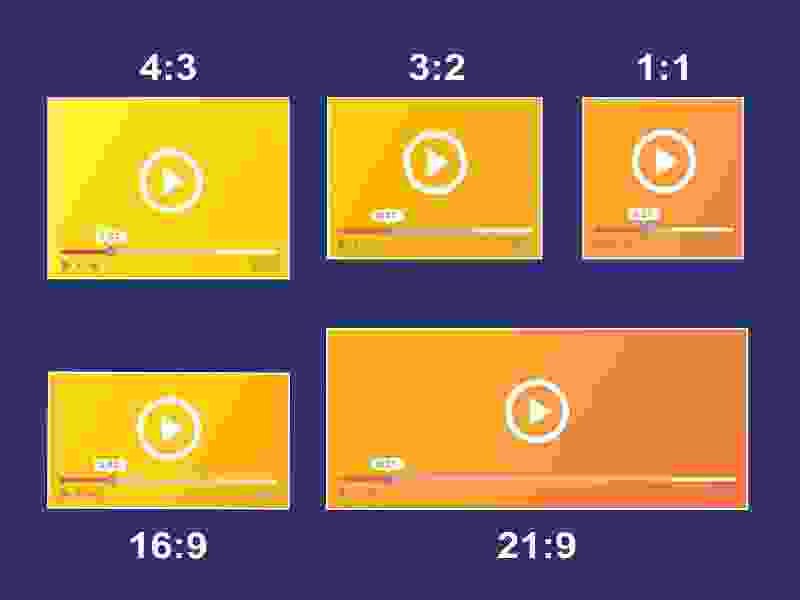
Parte 2. 4 modi rapidi per modificare l'aspetto ratio di un video
Ora siamo arrivati alla parte che vi ha tenuto tutti così in agitazione. Ecco 4 modi rapidi per modificare l'aspetto ratio di un file MP4.
Modo 1. Modificare in batch l'aspetto ratio di un video (Rapido e senza perdite)
La maggior parte di voi si sarà chiesto come modificare l'aspetto ratio di un video senza perdere la sua qualità. Be', la risposta è piuttosto semplice e trasformerà il modo in cui modifichi l'aspetto ratio di un video su YouTube o di qualsiasi altro video.
HitPaw Univd (HitPaw Video Converter) è un'applicazione desktop disponibile sia per Windows che per macOS. È facile da usare, installare e scaricare e ti aiuta a convertire più rapporti d'aspetto di video in una sola volta con il minimo intervento. Ha una funzione di elaborazione in batch che modifica in modo fluido e senza sforzo l'aspetto ratio di qualsiasi video.
Principali caratteristiche di HitPaw Univd
- Converti i video in oltre 1000 formati e dispositivi
- Formati preimpostati per YouTube, Facebook, Twitter, iPhone, ecc.
- Modifica la risoluzione, la frequenza dei fotogrammi, il codificatore e il bit rate del video
- Ritaglia e modifica l'aspetto ratio del video sia con preimpostazioni che con personalizzazione
- Comprimi i video e le immagini con la massima qualità
- Converti le immagini in diversi formati: RAW, HEIC, CR2, NEF, ecc.
- Accelerazione hardware 120 volte più veloce
Come modificare l'aspetto ratio di un video con HitPaw Univd
-
Passaggio 1.Installa e avvia HitPaw Univd su un PC o Mac. Dalla scheda Modifica seleziona la funzione Ritaglia o Ruota.

-
Passaggio 2.Importa il video di cui vuoi modificare il rapporto d'aspetto.
-
Passaggio 3.C'è una gamma di sette rapporti d'aspetto popolari preimpostati, tra cui 1:1, 16:9, 4:3, 4:5 e così via. Se preferisci personalizzare il rapporto d'aspetto, puoi semplicemente trascinare i quattro lati della matrice per definire la larghezza e l'altezza. Un grosso vantaggio di questa funzione è che puoi applicare i rapporti d'aspetto a più video cliccando sull'opzione "Applica a tutta la lista", il che ti risparmia molto tempo quando hai molti video da elaborare.

-
Passaggio 4.Fai clic sul pulsante Conferma per salvare le tue modifiche.
-
Passaggio 5.Torna all'interfaccia principale, puoi scegliere un formato di output per il tuo video (i tuoi video), quindi fai clic sul pulsante Esporta per salvare il video con il nuovo rapporto d'aspetto.

Modo 2. Modificare il rapporto d'aspetto di un video in iMovie
Se vuoi sapere come modificare il rapporto d'aspetto di un video per YouTube, allora iMovie è perfetto per te. È semplice e non è pieno di opzioni complesse, il che lo rende ideale per i video su YouTube poiché modifica il rapporto d'aspetto nel classico 16:9 o 4:3.
Ecco i passaggi per adattare il rapporto d'aspetto dei video su YouTube in iMovie:
- Fai clic su Biblioteca dei progetti e apri il tuo video.
- Fai clic sulla scheda File e poi su Proprietà del progetto.
- Scegli 16:9 o 4:3 dal menu rapporto d'aspetto.
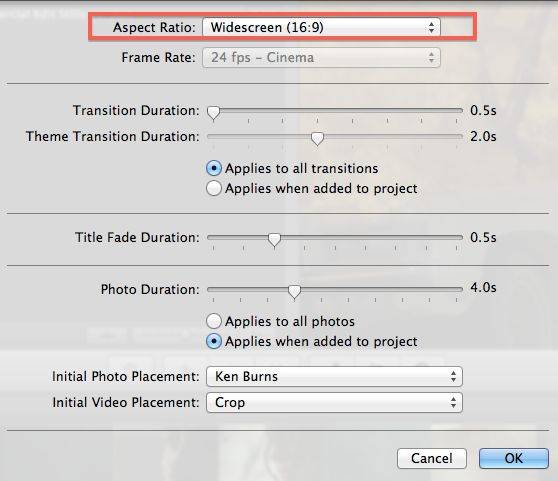
Modo 3. Come modificare il rapporto d'aspetto di un video in Windows Movie Maker
Se vuoi sapere come modificare il rapporto d'aspetto in Windows senza scaricare alcun software, allora Windows Movie Maker è una buona opzione per te. Ha alcune limitazioni, come problemi di ritaglio e taglio, e Microsoft non lo supporta più. Tuttavia, se vuoi solo un modo rapido e semplice per eseguire il lavoro senza alcun requisito avanzato, allora Windows Movie Maker è adatto per te.
Modificare il rapporto d'aspetto di un video in Movie Maker è molto immediato. Tutto ciò che devi fare è:
- Vai al menu Strumenti, fai clic su Opzioni e poi sulla scheda Avanzate.
- Scegli una di queste due opzioni, 4:3 o 16:9, per modificare il rapporto d'aspetto del tuo video e fai clic su Salva.
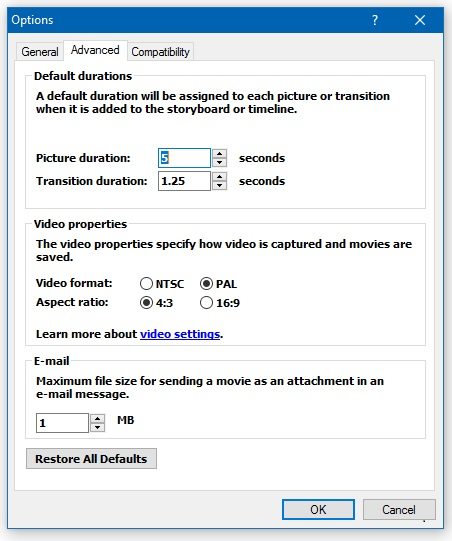
Modo 4. Come modificare il rapporto d'aspetto in Final Cut Pro
Final Cut Pro è per tutti i perfezionisti che vogliono una conversione fluida con ottime funzionalità di editing. Questo software non ha bisogno di presentazioni poiché è il software di editing video più popolare e può convertire rapidamente il rapporto d'aspetto del tuo video.
Modificare il rapporto d'aspetto di un video in Final Cut Pro è semplice. Tutto ciò che devi fare è:
- Installa e avvia Final Cut Pro sul tuo dispositivo e posiziona il tuo video sulla timeline.
- Fai clic sull'opzione Modifica nell'angolo in alto a destra e scegli Personalizzato come opzione di formato video dalla finestra di dialogo risultante.
- Inserisci la larghezza e l'altezza desiderate e fai clic su OK per salvare le modifiche.
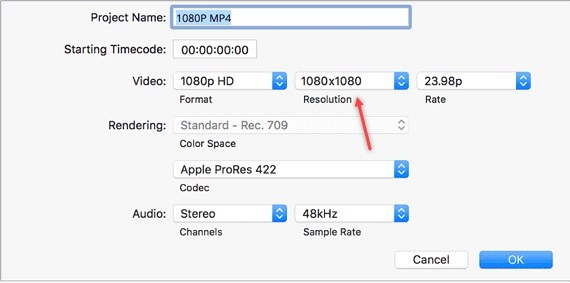
Conclusione
Modificare i rapporti d'aspetto dei tuoi video in base a ogni piattaforma di social media e alle tue esigenze è importante poiché visualizzerà il tuo contenuto nel modo più ottimale. Il rapporto d'aspetto può fare o rompere il tuo video, e è essenziale trattarlo con cura e attenzione. Abbiamo condiviso tutte le informazioni di cui potresti aver bisogno riguardo al rapporto d'aspetto, insieme a 4 modi semplici e rapidi per modificare il rapporto d'aspetto del tuo video. Se hai bisogno di differenti rapporti d'aspetto per diversi scopi, HitPaw Univd fornisce i sette rapporti d'aspetto popolari preimpostati e ti consente di personalizzare la larghezza e l'altezza per un rapporto d'aspetto speciale.





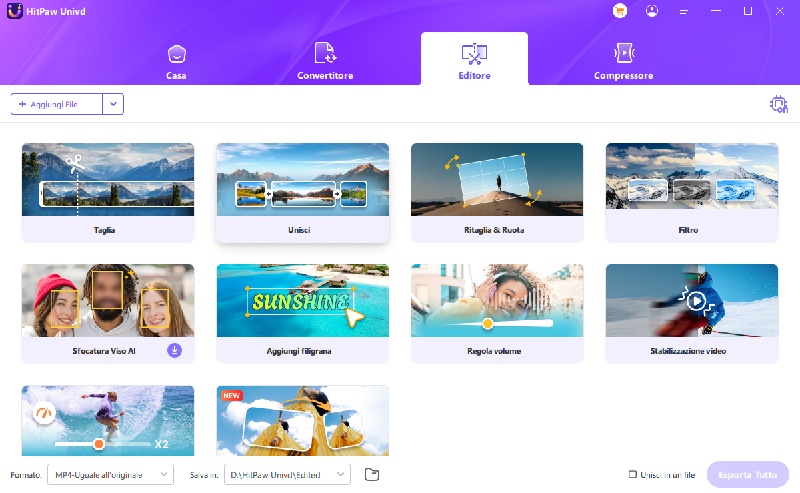
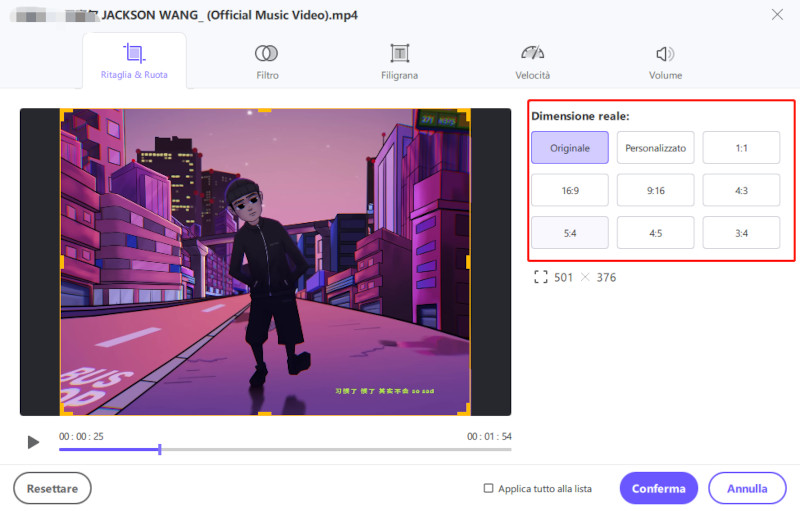
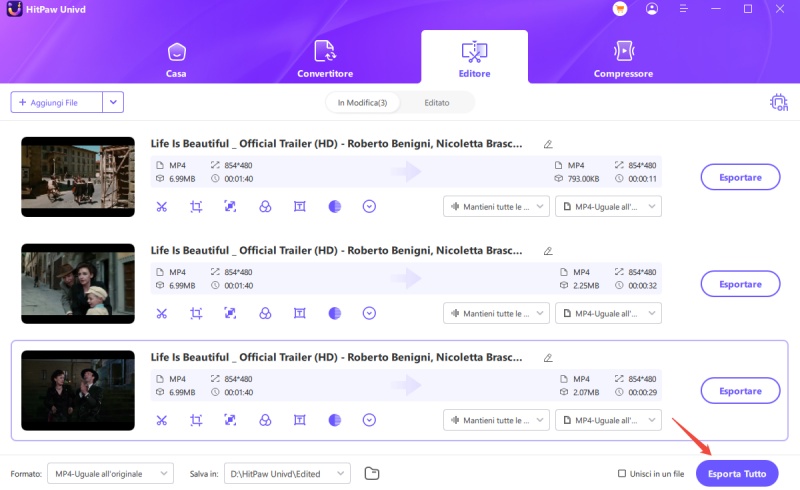

 HitPaw FotorPea
HitPaw FotorPea HitPaw VikPea
HitPaw VikPea  HitPaw Rimozione Filigrana
HitPaw Rimozione Filigrana 



Condividi questo articolo:
Seleziona la valutazione del prodotto:
Joshua Hill
Caporedattore
Lavoro come libero professionista da più di cinque anni. Mi colpisce sempre quando scopro cose nuove e conoscenze aggiornate. Penso che la vita sia sconfinata, ma io non conosco limiti.
Vedi tutti gli articoliLascia un Commento
Crea il tuo commento per gli articoli di HitPaw